Photoshop ช่วยให้คุณกำหนดขนาดผ้าใบเป็นอะไรก็ได้ที่คุณชอบ. คุณสามารถกำหนดขนาดเป็นพิกเซลหรือเป็นนิ้วและคุณสามารถเปลี่ยนได้ในขณะที่คุณกำลังทำงานกับไฟล์ สำหรับผืนผ้าใบที่คุณสร้างขึ้นทุกพิกเซลบนแผนที่จะถูกแมปไปยังตำแหน่งที่กำหนดไว้ในพิกัด x และ y พิกัดเหล่านี้สามารถใช้เพื่อย้ายวัตถุใน Photoshop ไปยังตำแหน่งที่เฉพาะเจาะจงและมีมุมที่ให้คุณหมุนได้
ค้นหาพิกัด x / y
ก่อนอื่นให้เปิดการตั้งค่าของ Photoshop จาก Edit> Preferences ไปที่หน่วยและผู้ปกครองและเปลี่ยนหน่วยจากนิ้วเป็นพิกเซล
ต่อไปสมมติว่าคุณรู้ว่าคุณต้องการย้ายวัตถุไปที่ใดโดยเพียงแค่มองไปที่ผืนผ้าใบคุณจะต้องค้นหาที่อยู่ของมันนั่นคือพิกัด x / y ของมัน
ไปที่หน้าต่าง> ข้อมูลเพื่อแสดงหน้าต่างข้อมูล วางเคอร์เซอร์ของเมาส์เหนือพื้นที่ที่คุณต้องการหาพิกัด x / y
หน้าต่างข้อมูลจะบอกพิกัดที่แน่นอนสำหรับตำแหน่งปัจจุบันของเคอร์เซอร์ หากคุณเลื่อนเมาส์ไปมามันจะอัปเดตตามเวลาจริง จดบันทึกพิกัด

ย้ายวัตถุ
เลือกเลเยอร์ที่วัตถุนั้นเปิดอยู่แล้วแตะแป้นพิมพ์ลัด Ctrl + T (Windows) หรือ Command + T (Mac) เพื่อเข้าสู่โหมดการแปลงอิสระ ที่แถบด้านบนคุณจะเห็นช่องป้อนข้อมูลสำหรับพิกัด x / y ป้อนสิ่งที่คุณจดบันทึกไว้ในส่วนก่อนหน้าและวัตถุจะถูกย้ายไปยังตำแหน่งนั้น
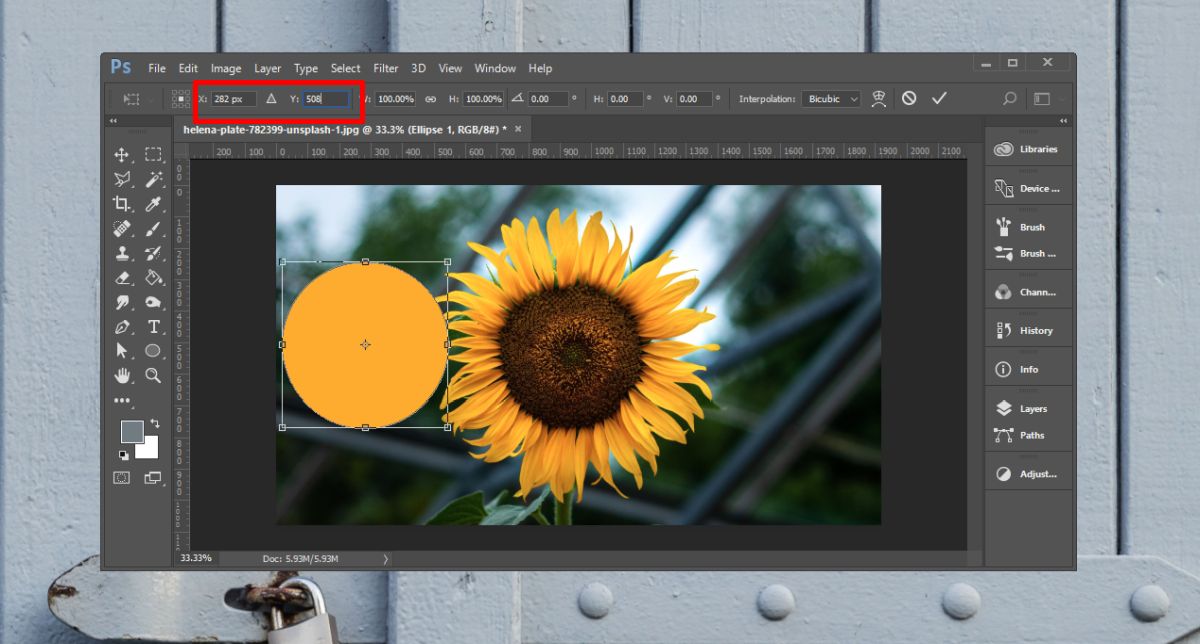
วัตถุนั้นถูกวางตำแหน่งโดยศูนย์ของพวกเขาเช่นจุดกึ่งกลางที่ปรากฏขึ้นเมื่อวัตถุอยู่ในโหมดการแปลงอิสระเป็นจุดที่อยู่ในตำแหน่งที่คุณระบุไว้ในเขตข้อมูลพิกัด x / y วัตถุไม่ได้อยู่ในตำแหน่งจากขอบด้านซ้ายบน
สิ่งนี้หมายความว่าตรงกลางของทั้งชั้นจะถูกนำไปใช้. เพื่อให้แน่ใจว่าวัตถุนั้นถูกย้ายอย่างถูกต้องคุณควรตรวจสอบให้แน่ใจว่าไม่ได้มีค่าพิกเซลเพิ่มเป็นจุดบนเลเยอร์ เฉพาะวัตถุที่คุณตั้งใจจะใช้เท่านั้นที่จะปรากฏบนเลเยอร์
มันอาจช่วยในการใช้ไกด์และกริดในขณะที่คุณลองคิดดูว่าจะย้ายวัตถุไปที่ใด ลากออกมาและสร้างจุดตัดหากคุณต้องการถ่ายวัตถุไปยังตำแหน่งที่ต้องการและพิกัด x / y ไม่เหมาะกับคุณ ใช้เลเยอร์ที่เชื่อมโยงหากคุณต้องการให้เลเยอร์สองหรือมากกว่านั้นอยู่ในตำแหน่งสัมพันธ์กันและล็อกลงเมื่อคุณจัดตำแหน่งอย่างถูกต้อง เป็นไปได้ที่จะวางตำแหน่งรายการ off-canvas ถ้าคุณป้อนพิกัดที่ไม่ถูกต้องดังนั้นหากวัตถุของคุณหายไปคุณสามารถกดปุ่มเลิกทำหรือเพียงแค่ลากเคอร์เซอร์ของเมาส์เพื่อค้นหาโครงร่างของมัน ย่อและจะง่ายต่อการค้นหา













ความคิดเห็น